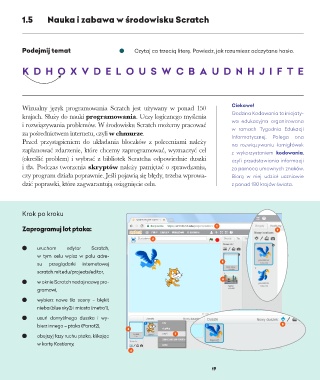Page 21 - informatyka_klasa 5 podrecznik
P. 21
1.5 Nauka i zabawa w środowisku Scratch
Podejmij temat Czytaj co trzecią literę. Powiedz, jak rozumiesz odczytane hasło.
K D H O X V D E L O U S W C B A U D N H J I F T E
Wizualny język programowania Scratch jest używany w ponad 150 Ciekawe!
krajach. Służy do nauki programowania. Uczy logicznego myślenia Godzina Kodowania to inicjaty-
i rozwiązywania problemów. W środowisku Scratch możemy pracować wa edukacyjna organizowana
za pośrednictwem internetu, czyli w chmurze. w ramach Tygodnia Edukacji
Informatycznej.
Polega
ona
Przed przystąpieniem do układania bloczków z poleceniami należy na rozwiązywaniu łamigłówek
zaplanować zdarzenie, które chcemy zaprogramować, wyznaczyć cel z wykorzystaniem kodowania,
(określić problem) i wybrać z bibliotek Scratcha odpowiednie duszki czyli przedstawiania informacji
i tła. Podczas tworzenia skryptów należy pamiętać o sprawdzaniu, za pomocą umownych znaków.
czy program działa poprawnie. Jeśli pojawią się błędy, trzeba wprowa- Biorą w niej udział uczniowie
dzić poprawki, które zagwarantują osiągnięcie celu. z ponad 180 krajów świata.
Krok po kroku
1
Zaprogramuj lot ptaka: 9
2
uruchom edytor Scratch,
w tym celu wpisz w polu adre-
su przeglądarki internetowej 5
scratch.mit.edu/projects/editor,
w oknie Scratch nadaj nazwę pro- 6
gramowi,
wybierz nowe tła sceny – błękit
nieba (blue sky2) i miasto (metro1),
usuń domyślnego duszka i wy-
bierz innego – ptaka (Parrot2), 8
3
obejrzyj fazy ruchu ptaka, klikając 7
w kartę Kostiumy,
4
19